【Windows10/11】iTunesがiPhoneを認識しない?解決策七つを紹介!
本記事ではWindows10/11でiTunesがiPhoneを認識しない原因と対処方法を徹底的に解説します。iOSアップデートしてから、iTunesでの認識ができなくなってしまう問題も完全解決!
「Windows11にアップデートした時点から、最新のiTunesでの認識ができなくなってしまいました。仕方なく、旧バージョンのiTunesをインストールしたところ、普通に認識してくれました…が!新しい機種には旧バージョンのiTunesは対応していないので、これまた、どうにもならなくなりました…」という投稿がApple サポートコミュニティで掲載されていました。システムのアップデートなど様々な原因によって、デバイスが認識されない、同期もできない場合は、非常に困るでしょう。本記事では、Windows10/11でiTunesがiPhoneを認識しない原因と対処法を徹底的に解説しますので、ぜひ最後までご覧ください。
目次隠す
Part1:iTunesがiPhoneを認識しない原因-Windows11/10
Windows11でiTunesがiPhoneを認識しない場合どう対処すればいいのかに入る前に、まずはパソコンがiPhoneを認識しない原因を理解しましょう。その一番の基本的な理由はiPhone、iPad、およびMacBook を含むAppleの 製品は、MicrosoftのWindowsシステムと完璧に連携できないのです。これが、エラーやバグが起こり続ける理由であり、Windows 11がiPhoneを認識しないという不具合が起こる原因の一つでもあります。
ほかにも、デバイス自体や接続アダプターの問題でiTunesでiPhoneが表示されないのもよくあります。まとめていうと、iPhoneがWindows10/11パソコンに認識されない原因は以下のようになっています。
原因一:ケーブルの接続不良
iPhoneとパソコンの間に接続不良の場合はiPhoneが認識されません。また、パソコンに接続されている他のアクセサリーは、iPhoneの接続を妨害する可能性もあります。
原因二:iTunesのバージョンが古い
iTunesのバージョンが古い場合には、パソコンとの互換性が悪くなり、iPhoneを認識できなくなるという結果に繋がります。
原因三:iPhoneのiOSのバージョンが古い
iPhoneのiOSのバージョンが古すぎて最新バージョンに更新してなかった場合はデバイス自身の互換性が悪くなり、またシステムのバグや不具合などの原因によって、iTunesに認識されない可能性が高いである。
原因四:Apple ポータブル デバイスドライバーが古い
Windows10/11でiTunesがiPhoneを認識しない場合には、ドライバーに不具合が起きている可能性が高いです。また、ドライバーバージョンが古すぎる可能性もあります。
Part2:iTunesがiPhoneを認識しない時の対処法-Windows11/10
対処法一:ほかのケーブルに変更
iPhoneがWindows10/11パソコンに認識されない時に、まずはケーブルの接続不良があるかどうかを確認すべきです。ケーブルの端が緩んだり外れたり、またはケーブル内部に破損がある場合にはiTunesにiPhoneが表示されません。ほかの純正品のケーブルに替えてもう一度試してみてください。また、パソコンに接続しているほかのアクセサリーも、iPhoneの接続に妨害する可能性がありますので、キーボードやマウス以外のアクセサリーを外してからまた試してください。
対処法二:パソコンあるいはiPhoneを再起動
以上の確認をして、ケーブルの接続不良ではないだとしたら、ケーブルを外し、パソコンあるいはiPhoneを再起してみてください。簡単なエラーなら大体デバイスの再起動によって修復されます。
対処法三:他社製のアプリで不具合を修復
iPhoneに何かの不具合が起きている時に一番簡単で便利な方法はやはりプロの修復アプリに任せるのです。ここではAnyFixのご利用をお勧めします。AnyFixはMacとWindows両方対応していて、150種類以上のリンゴループ、フリーズなどのiOS、iPadOS、tvOS システムの問題リンゴループ、フリーズなどのiOS、iPadOS、tvOS システムの問題と200種類以上のiTunesエラーを修復することはできます。専門知識は必要なし、複雑な操作もいりません。三つのステップ簡単に解決!今からAnyFixを無料ダウンロードして体験しましょう!
次にAnyFixで不具合を修復する手順を紹介します。
Step1:AnyFixをインストールし、起動してからメインインターフェースで「iTunes修復」を選択します。

システム修復-1
Step2:iTunesエラー種類の項目を選んでから「今すぐ修復」をクリックします。
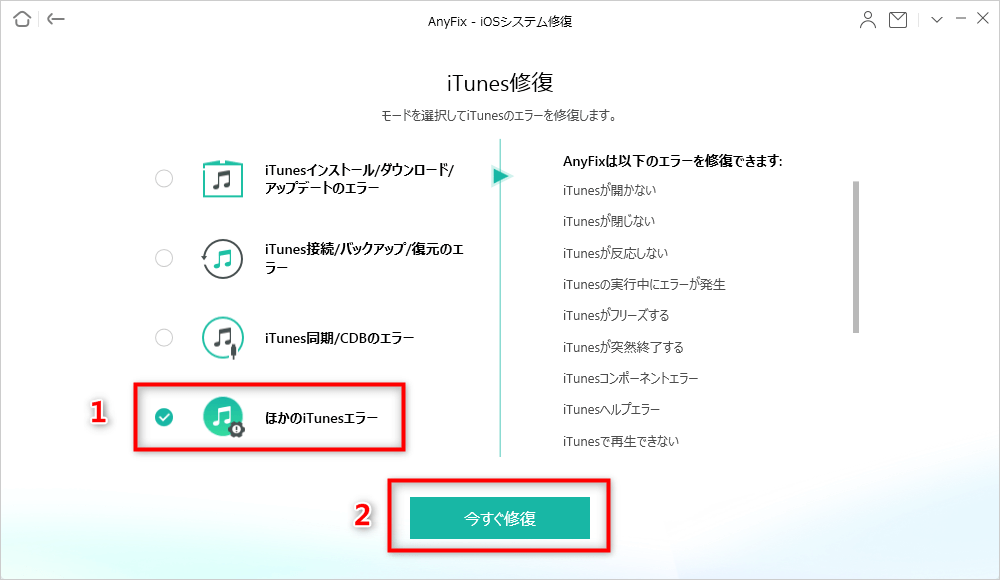
AnyFixでiTunesエラーを修復する(iTunes/iOSエラーを修復)
Step3:エラーの分析が終わってから、情報を確認し、「今すぐ修復」をクリックします。修復完了後iTunesを再起動し、これで完成!
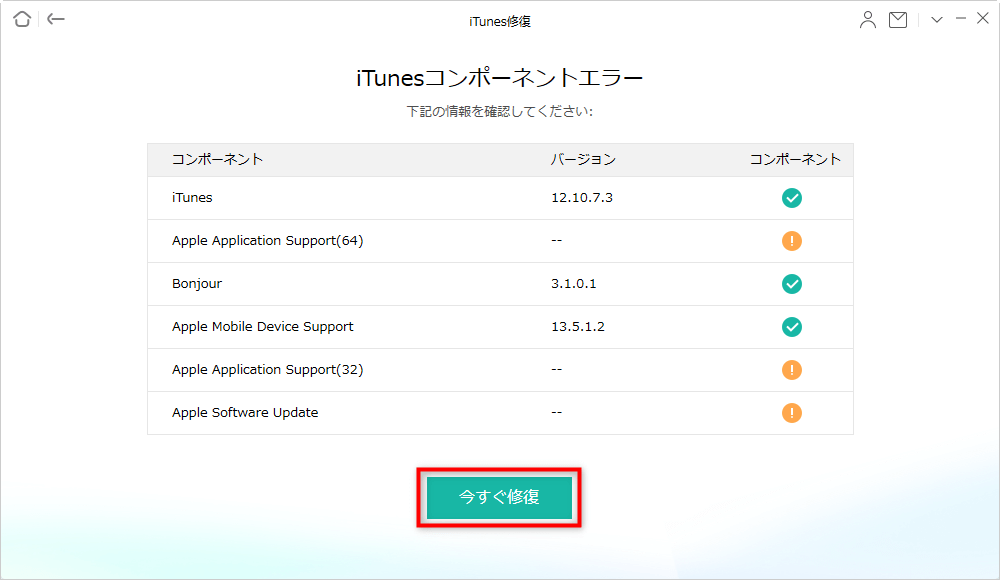
「今すぐ修復」をクリック
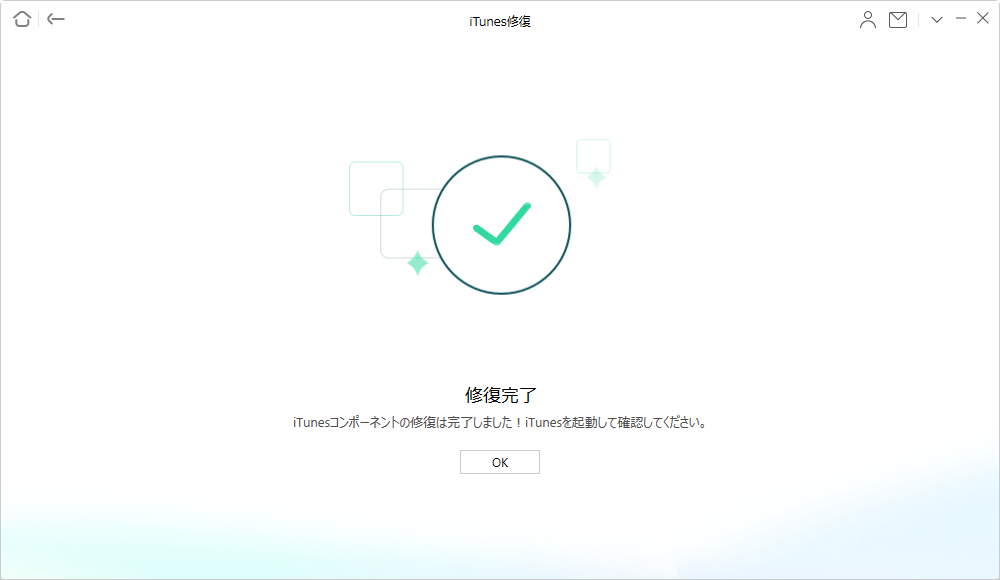
どうでしょうか?ただ三つのステップで問題を解決!iPhoneのシステムエラーやiTunesのバグに困っている方はぜひ、AnyFixをダウンロードして体験してください。
対処法四:iTunesをアップデートあるいは再インストール
また、iTunesのバージョンが古い場合、Windows10/11のパソコンでiTunesがiPhoneを認識しないケースもあります。そこで、iTunesを最新のバージョンにアップデートしてみてください。iTunesのアップデートは、以下の手順にとなります:
Step1:iTunes起動してから、メインインターフェースで「ヘルプ」を選択し、「更新プログラムを確認」の項目をクリックしてください。

iTunesを更新(写真元:5kplayer.com)
Step2:表示されたインストール画面に「iTunesをダウンロード」をクリックし、最新バージョンのiTunesのインストールを完成してください。
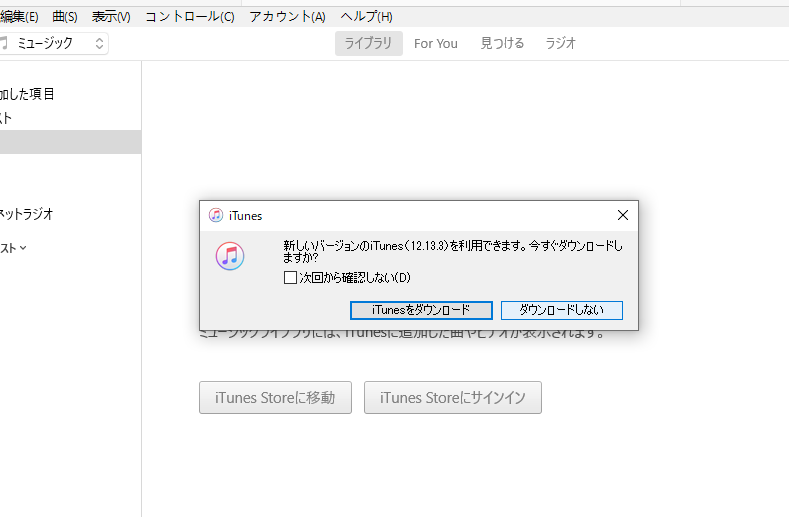
iTunesをダウンロード
対処法五:iPhoneのiOSを最新バージョンにアップデート
最新のOSバージョンは新機能の追加とともに、旧バージョンの不具合の修復も行っています。もし、iPhoneがPCに認識されないだとしたら、「設定」を開いて、iOSを最新バージョンにアップデートしたのかどうかをチェックしアップデートしてください。iOSシステムをアップデートする手順は:
Step1:iPhoneの「設定」を開き、「一般」→「ソフトウェアアップデート」でタップしてください。
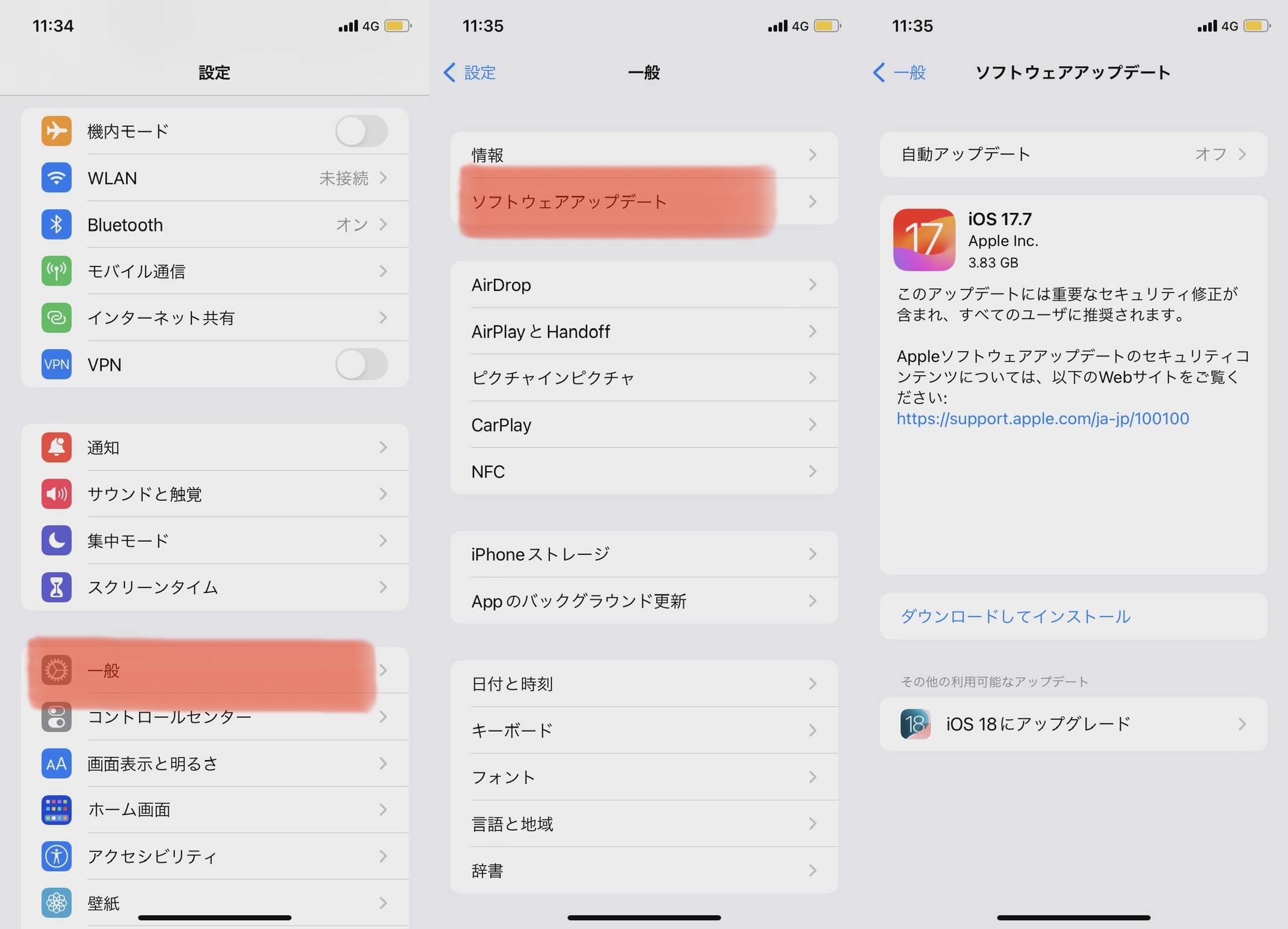
iOSシステムをアップデート
Step2:アップデートファイルが提供されている場合はダウンロードしてインストール、そこでアップデート完了。
対処法六:Appleデバイスドライバーを更新
ドライバーが古い場合にも、Windows 10/11でiTunesがiPhoneを認識しないことに繋がります。この場合にはAppleポータブルデバイスドライバーをアップデートしてみてください。
Step1:iPhoneをパソコンと接続します。
Step2:Windowsの「スタート」ボタンを右クリックし、「デバイス マネージャー」をクリックしてください。
Step3:「ポータブル デバイス」の項目を展開し、「Apple iPhone」の右クリックをしてから「ドライバーの更新」→「ドライバー ソフトウェアの最新版を自動検索」の順で進んでください。

ドライバーを更新(写真元:5kplayer.com)
対処法七:iTunesの代替ソフトでiPhoneのデータをバックアップ・管理
しばらくiTunesの修復はできないが、iPhoneのバックアップやデータを転送する必要がありましたら、iTunesの代替ソフトのご利用はいかかですか?
AnyTransは、iOSデータを簡単かつ快適に転送、管理、バックアップすることができます。また同期の制限はなし、ファイルを自由にiPhoneや、iPad、iPod、iTunes、iCloud、パソコン間で転送できます。クリックだけで、iOSデータを自由に一括か選択してインポートまたはエクスポートできます。
iTunesエラーの修復に困る方は、ぜひAnyTransのご利用を試してみてください!
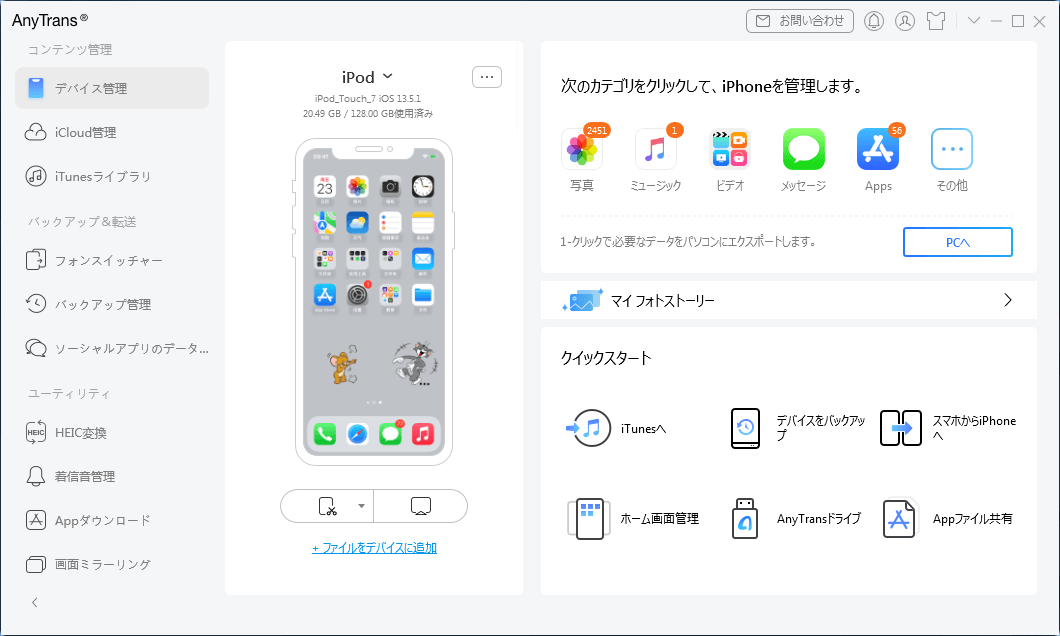
AnyTranを起動
よくある質問:
iTunesが開かないのはなぜですか?
iTunesが開かない場合には、大まかに三つの原因があります。一:iTunes自体のバグあるいはプログラムの破損。二、インストール時のエラーやファイルの不足。三:OSのバージョンがiTunesの対応がしていないなどの原因があります。
まとめ
今回の記事では、iPhoneがパソコンに認識されない(Windows10/11)場合の対処法七つを解説しました。しかし、より安全な方法でiTunesの不具合を修復したいのなら、プロの修復ソフトAnyFixのご利用はおすすめです。また、iPhoneのデータの同期またはバックアップを取りたい方は、iTunesの代替ソフトのAnyTransのご利用もおすすめです。
この記事が参考になりましたら、TwitterやFacebookでシェアをお願いします。
製品関連の質問?迅速な解決策については、サポートチームにお問い合わせください >
